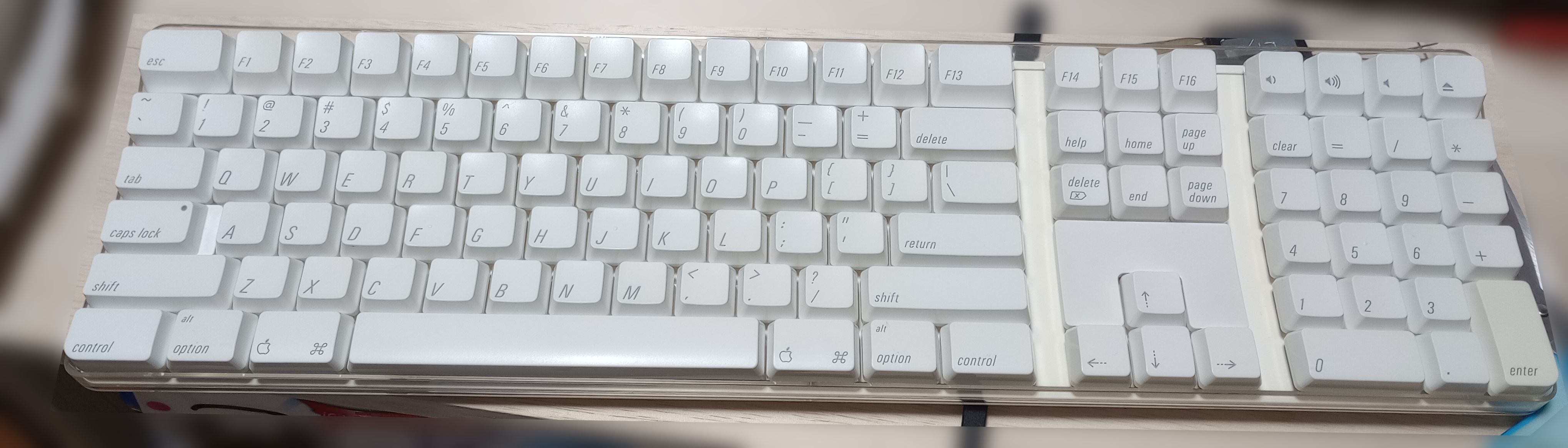Apple の古いキーボードをきれいにする 導入編
この記事を作った動機 適当にできる範囲で、キーボードの分解清掃の記録を残すだけ。この記事では、キーボードの全体像とか、気になった部分の紹介をしてみる。 あとついでに、めんどくさかったので基本的に使った道具もここにリストアップしている。 導入編 清掃前の全体像 清掃前のキーボードの全容 USBハブ キーボード背面 特に汚い部分 特殊なUSBケーブル 使った道具たち 無水エタノールとフラックスリムーバー はんだ吸い取り線 清掃道具一式 食器用洗剤(プラスチック回り用) 洗濯ネット ドリル はんだごてとはんだ (画像は写真撮り忘れたので省略) ...